Messenger nie może otworzyć załącznika lub linku? Oto co robić

Messenger nie może otworzyć załącznika lub linku? Dowiedz się, jak rozwiązać ten problem dzięki sprawdzonym krokom i wskazówkom.
Posiadanie urządzenia do noszenia, takiego jak Galaxy Watch, bez połączenia Bluetooth z telefonem, ogranicza wiele głównych funkcji, których należy szukać przy zakupie smartwatcha. Można to zrobić, zwłaszcza na Galaxy Watch 4, ale pod koniec dnia będziesz musiał zsynchronizować dane fitness lub otrzymywać powiadomienia, gdy telefon znajduje się w kieszeni. Niestety, niektórzy użytkownicy napotykają problem, który całkowicie psuje tę funkcjonalność. Mianowicie wydaje się, że Galaxy Watch po pewnym czasie rozłącza się z telefonem. Połączenie Bluetooth po prostu znika znikąd. Inni mają jeszcze gorzej, gdy telefon i zegarek w ogóle nie mogą się sparować.
Dotyczy to prawie wszystkich modeli, w tym Galaxy Watch Active 2, Galaxy Watch 3, a nawet Galaxy Watch 4. Jeśli to dotyczy również Ciebie, zapoznaj się z instrukcjami, które podaliśmy poniżej.
Spis treści:
Samsung Galaxy Watch nie łączy się z telefonem
1. Uruchom ponownie telefon i Galaxy Watch
Zacznij od ponownego uruchomienia telefonu i Galaxy Watch. Wyłącz, a następnie włącz oba urządzenia i upewnij się, że Bluetooth jest włączony na obu. Jeśli nie pojawi się monit o automatyczne parowanie, otwórz aplikację Wearable (Galaxy Wearable) w telefonie i stamtąd połącz się z zegarkiem. Możesz to zrobić z lewego panelu (menu hamburgerów).
Upewnij się również, że oprogramowanie układowe zegarka jest aktualne. Jeśli nie możesz sprawdzić aktualizacji w telefonie z powodu problemów z łącznością Bluetooth, możesz to zrobić na zegarku. Upewnij się tylko, że masz połączenie z Wi-Fi i przejdź do Ustawienia > Aktualizacja oprogramowania.
Jeśli Galaxy Watch nadal się rozłącza, sugerujemy sprawdzenie Bluetooth i upewnienie się, że zegarek pojawia się na liście dostępnych urządzeń.
2. Sprawdź Bluetooth
Ponownie upewnij się, że Bluetooth jest włączony na obu urządzeniach. Ponadto sugerujemy wyłączenie mobilnej transmisji danych, NFC i usług lokalizacyjnych w telefonie. Odłącz telefon i inne urządzenia Bluetooth. Jest to dobry sposób na zdiagnozowanie problemów z Bluetooth w telefonie. Z drugiej strony, jeśli masz inne urządzenie Bluetooth, spróbuj sparować je z zegarkiem, aby sprawdzić, czy Bluetooth działa również na zegarku.
Rozłączenie jest również opcją, ale nie widzimy, jak może to pomóc w tym scenariuszu, biorąc pod uwagę, że proces parowania jest wykonywany przez Galaxy Wearable i Galaxy Watch Manager. Galaxy Watch nie jest prostym urządzeniem audio (np. głośnik Bluetooth), które może działać bez aplikacji towarzyszącej. Powód bardziej, aby sprawdzić te dwie usługi, zanim zresetujemy zegarek.
3. Ponownie zainstaluj aplikację Wearable i wyczyść pamięć podręczną z Galaxy Watch Manager
Galaxy Wearable i dołączona do niego wtyczka są niezbędne, jeśli chcesz podłączyć Galaxy Watch i sterować nim za pomocą smartfona z systemem Android. Więc co powinieneś zrobić? Najpierw spróbuj wyczyścić dane i pamięć podręczną z obu. Oto jak wyczyścić dane z Wearable i Galaxy Watch Manager:

Jeśli to nic nie dało, możesz także odinstalować obie usługi / aplikacje w ten sam sposób, a następnie zainstalować Galaxy Wearable ze Sklepu Play. Wtyczka zainstaluje się automatycznie po zainstalowaniu aplikacji. Gdy to zrobisz, upewnij się, że Galaxy Wearable ma przyznane wszystkie uprawnienia. Otwórz także Ustawienia > Aplikacje > Urządzenia do noszenia > Bateria i wyłącz optymalizację baterii dla tej aplikacji. Niektórzy użytkownicy zgłaszają, że aplikacja po pewnym czasie zostaje uśpiona, a następnie Galaxy Watch automatycznie się rozłącza.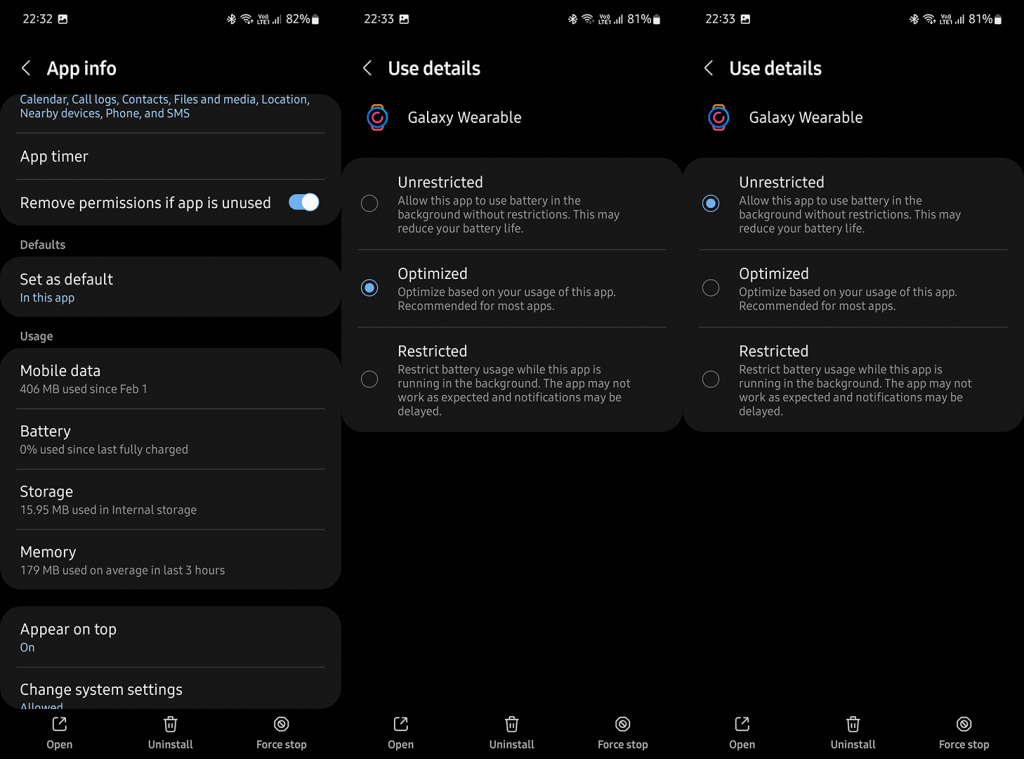
4. Zresetuj zegarek i skonfiguruj go ponownie
Wreszcie, jeśli żaden z kroków nie zadziałał, możesz usunąć zegarek / zresetować go i skonfigurować ponownie. Powinieneś to zrobić nawet wtedy, gdy wszystko jest w porządku, aby przyspieszyć działanie zegarka. Ponieważ wszystko jest w chmurze, nie stracisz swoich danych. Tylko upewnij się, że wcześniej wykonałeś kopię zapasową wszystkiego. Oto jak zresetować Galaxy Watch:
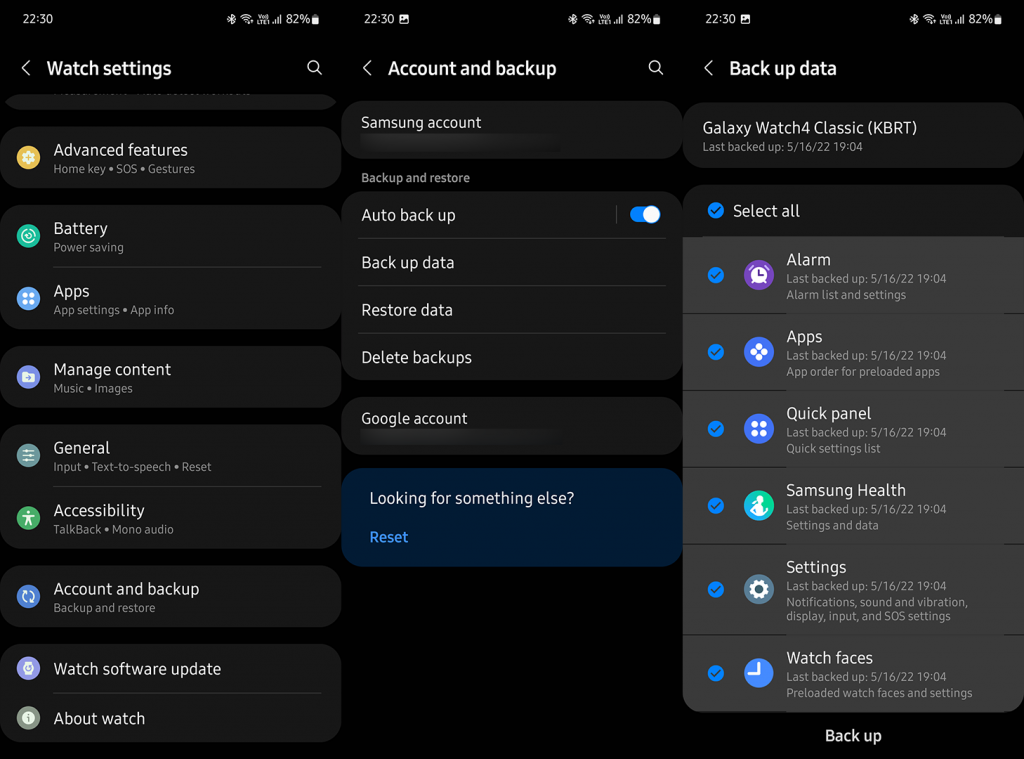
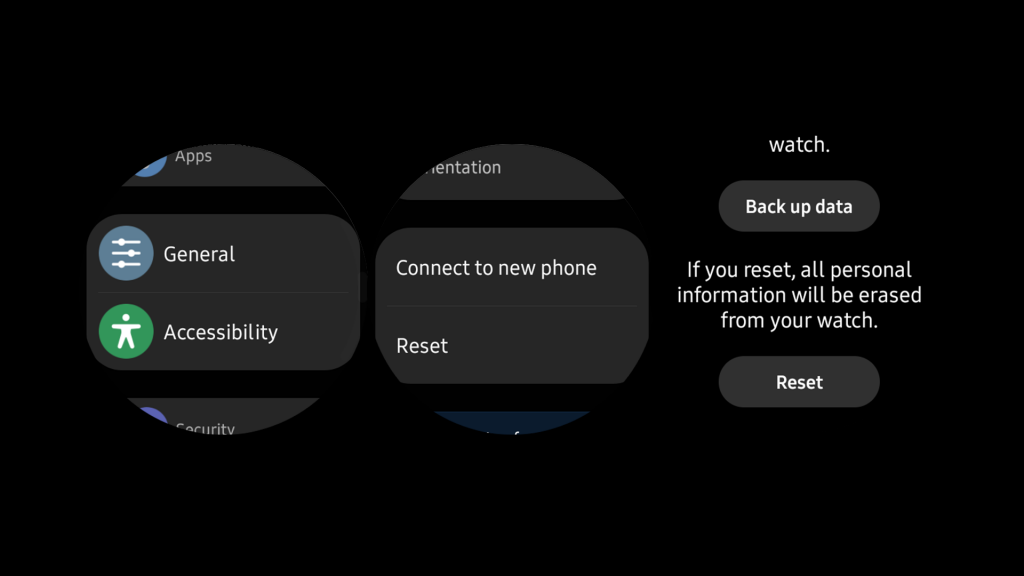
Jeśli Twój Galaxy Watch nadal się rozłącza, powinieneś zabrać go do naprawy, ponieważ prawdopodobnie jest to problem sprzętowy. Powiedziawszy to, możemy zakończyć ten artykuł. Dziękujemy za przeczytanie i zachęcamy do dzielenia się alternatywnymi rozwiązaniami lub zadawania pytań dotyczących dostarczonych przez nas. Możesz to zrobić w sekcji komentarzy poniżej.
Odświeżenie połączenia między telefonem a zegarkiem Galaxy pomoże również rozwiązać problem braku połączenia. Aby to zrobić, będziesz musiał je od siebie odłączyć i połączyć ponownie.
W tym celu otwórz aplikację Galaxy Wearable i dotknij ikony z trzema paskami u góry. Wybierz opcję Rozłącz. Jeśli wyświetla się komunikat Połącz, zegarek jest już odłączony. Stuknij w Połącz, aby nawiązać połączenie.

Jeśli odłączyłeś zegarek od telefonu, zrestartuj oba. Otwórz ponownie aplikację Galaxy Wearable i naciśnij przycisk Połącz na ekranie głównym.
Messenger nie może otworzyć załącznika lub linku? Dowiedz się, jak rozwiązać ten problem dzięki sprawdzonym krokom i wskazówkom.
Dowiedz się, jak szybko stworzyć grupę kontaktów w Outlook, aby efektywnie zarządzać swoimi wiadomościami e-mail. Oszczędzaj czas z naszą szczegółową instrukcją.
Dowiedz się, jak rozwiązać problem z błędem 740 żądana operacja wymaga podniesienia Windows 10 problemów z rozwiązaniami przedstawionymi w tym artykule.
Jeśli chcesz mieć większą kontrolę nad tym, które witryny próbują uzyskać dostęp na Twoim komputerze, oto jak skutecznie zarządzać uprawnieniami witryny w Microsoft Edge.
Poznaj najlepsze emulatory PS4 na PC, które pozwolą Ci grać w gry na konsole PlayStation 4 za darmo na komputerach z Windows.
Odkryj możliwe rozwiązania, aby naprawić błąd wyjątku nieznanego oprogramowania (0xe0434352) w systemie Windows 10 i 11 podany tutaj…
Jak usunąć animacje z prezentacji PowerPoint, aby dostosować ją do profesjonalnych standardów. Oto przydatne wskazówki.
Radzenie sobie z Wicked Whims, które nie działają w Sims 4. Wypróbuj 6 skutecznych rozwiązań, takich jak aktualizacja modów i więcej.
Odkryj jak naprawić problem z kontrolerem PS4, który się nie ładuje. Sprawdź 8 prostych rozwiązań, w tym testy kabli, portów oraz reset kontrolera.
Dowiedz się, jak naprawić Operacja nie zakończyła się pomyślnie, ponieważ plik zawiera wirusa Windows 11/10 i nie można otworzyć żadnego pliku…

![[NAPRAWIONO] Błąd 740 Żądana operacja wymaga podwyższenia systemu Windows 10 [NAPRAWIONO] Błąd 740 Żądana operacja wymaga podwyższenia systemu Windows 10](https://luckytemplates.com/resources1/images2/image-2122-0408150409645.png)





![Napraw kontroler PS4 nie ładuje się [8 łatwych ROZWIĄZAŃ] Napraw kontroler PS4 nie ładuje się [8 łatwych ROZWIĄZAŃ]](https://luckytemplates.com/resources1/images2/image-9090-0408151104363.jpg)
![Operacja nie została zakończona pomyślnie, ponieważ plik zawiera wirusa [NAPRAWIONO] Operacja nie została zakończona pomyślnie, ponieważ plik zawiera wirusa [NAPRAWIONO]](https://luckytemplates.com/resources1/images2/image-4833-0408151158929.png)